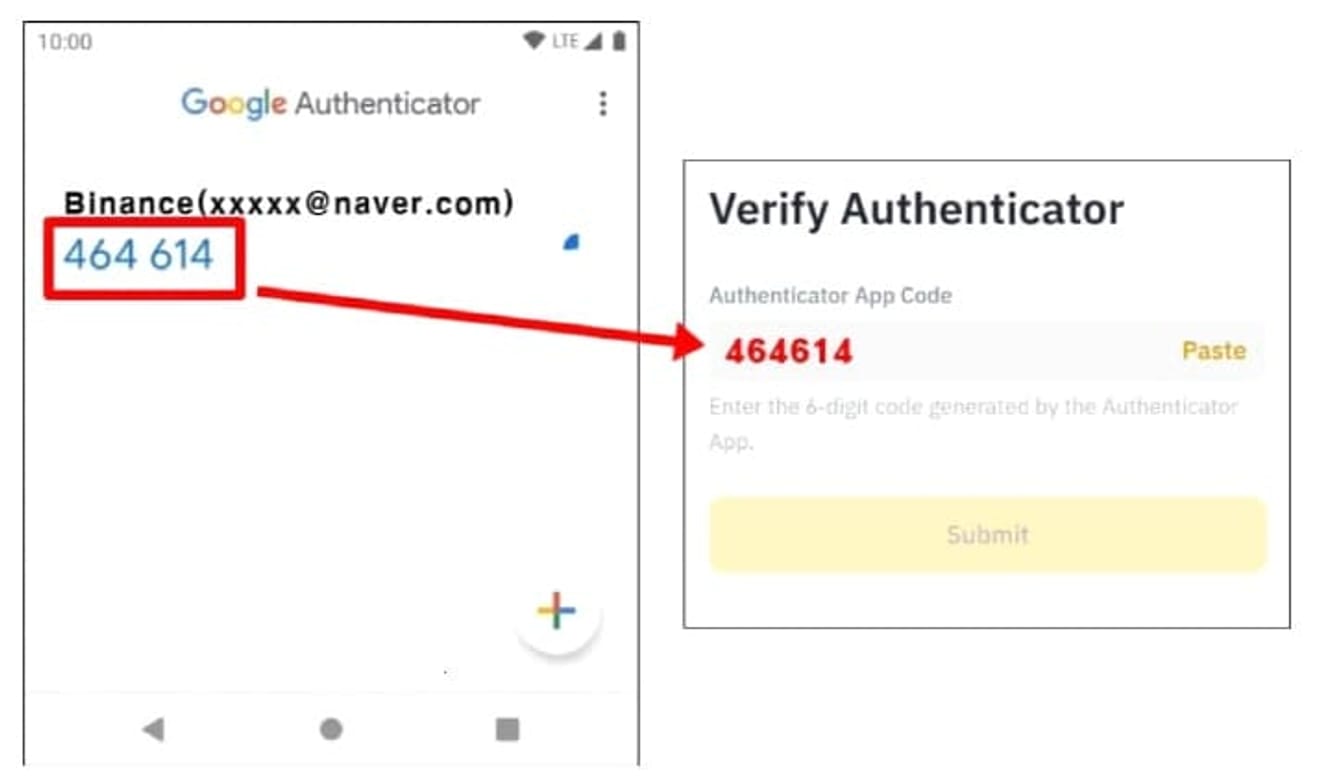Руководство по регистрации на Binance | KYC проверка личности и скидка 20% на комиссию
В этой публикации блога мы рассмотрим, как зарегистрироваться на Binance, процедуру KYC верификации и как получить скидку до 20% на торговые комиссии. Чтобы начать торговлю криптовалютой на Binance, вам необходимо создать учетную запись и пройти верификацию личности. В частности, KYC (Know Your Customer) верификация личности является необходимым процессом для безопасной торговли, и если она не завершена, существуют ограничения на лимиты торговли. Кроме того, Binance предлагает возможность получить скидку до 20% на торговые комиссии, используя реферальный код, поэтому, если вы используете его при регистрации, вы можете получить значительную экономию комиссий в долгосрочной перспективе. В этой статье мы предоставим пошаговые инструкции, чтобы новички могли легко следовать процедуре регистрации учетной записи Binance, способу завершения KYC верификации личности и способу получения льгот по скидкам на комиссии.

Процедура регистрации на Binance
Теперь давайте узнаем, как зарегистрироваться.
1. Перейдите по ссылке для скидки на комиссию
Ссылка ниже — это ссылка, по которой можно получить скидку 20% на комиссию и бонус. Нажмите, чтобы получить доступ.
2. Введите адрес электронной почты или номер мобильного телефона
После ввода адреса электронной почты или номера мобильного телефона, выберите флажок, соглашающийся с условиями внизу, и нажмите кнопку «Далее».

3. Введите и подтвердите информацию для регистрации
Введите 6-значный код подтверждения, полученный на зарегистрированный адрес электронной почты или номер мобильного телефона.

Если вы не получили письмо или сообщение с подтверждением, нажмите кнопку «Resend Code» (Отправить код повторно), которая появится примерно через 1 минуту, чтобы запросить его снова. Если он все равно не приходит, проверьте папку со спамом или папку с рекламными акциями. Также хорошо убедиться, что этот адрес электронной почты не используется.
4. Введите пароль
Введите пароль и нажмите кнопку «Далее».

5. Нажмите кнопку «Далее»
Затем нажмите кнопку «Далее».
6. Установите и запустите приложение
Поскольку KYC верификация в настоящее время не завершена, вы ничего не сможете сделать, например, внести депозит, торговать или снимать средства. Поэтому, чтобы использовать биржу, необходимо пройти верификацию личности (KYC).
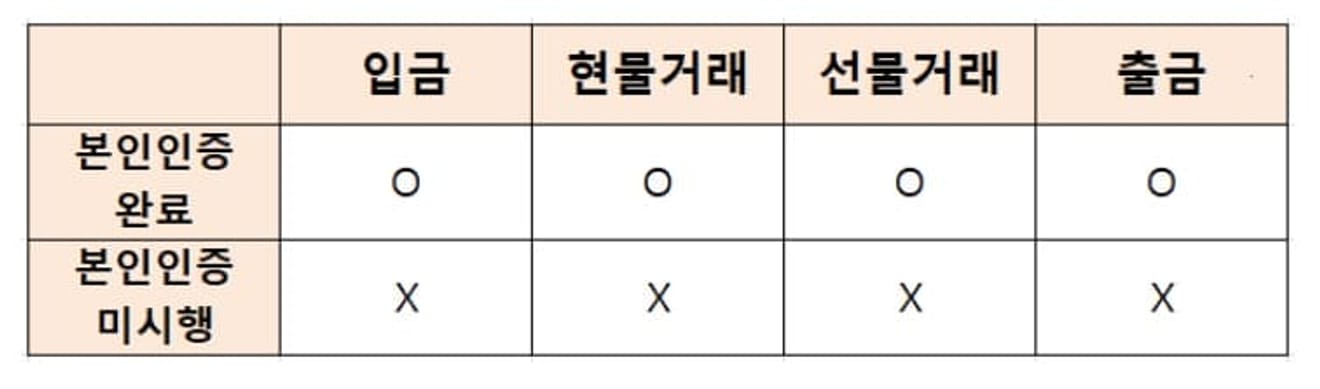
Чтобы пройти KYC верификацию, установите и запустите приложение Binance. Найдите Binance в Google Play Store (App Store для iPhone), установите его и запустите.

7. Выберите режим
После запуска приложения выберите «Я — крипто-профи» и войдите в систему.

Причина, по которой не следует выбирать «Я новичок в крипто», заключается в том, что существует ограничение на максимальное кредитное плечо без каких-либо особых льгот.

KYC верификация Binance
Теперь мы перейдем к выбору удостоверения личности для KYC верификации.
1. Начните KYC верификацию
Я выберу удостоверение личности (ID Card). Вы можете выбрать любой документ, обработка которого занимает не более 5 минут.

2. Сфотографируйте удостоверение личности
Нажмите кнопку «Take Pictures» (Сделать снимки), чтобы сделать снимок. Если вы выберете «Upload Photos» (Загрузить фото) ниже, вам, возможно, придется подождать более 24 часов, если возникнут какие-либо проблемы.

Отсканируйте лицевую и оборотную стороны удостоверения личности в соответствии с сообщениями.
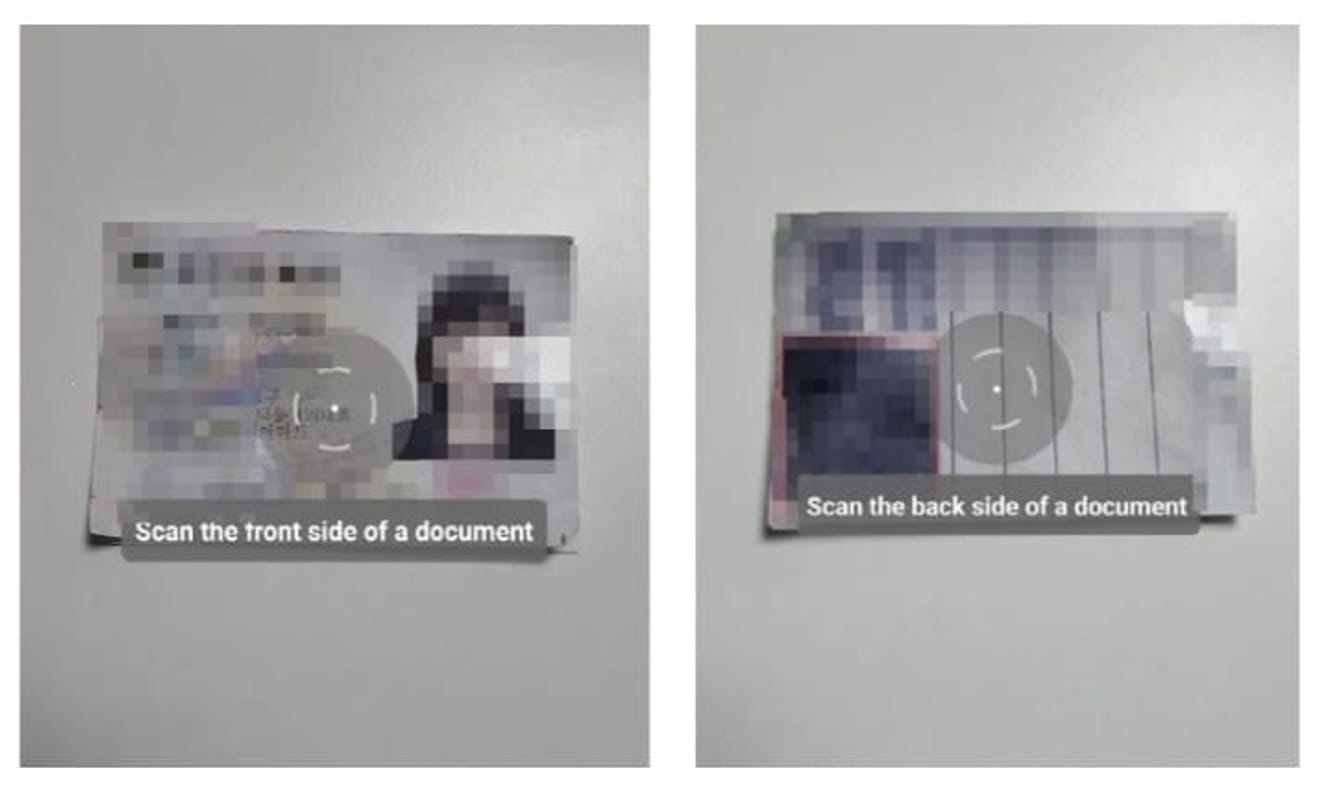
3. Сделайте селфи
Теперь мы перейдем к съемке селфи. Нажмите «Continue» (Продолжить) и сфотографируйте свое лицо в соответствии с тем, что отображается на экране. Вам нужно следовать инструкциям, например, шевелить губами, подмигивать и поворачивать голову из стороны в сторону.
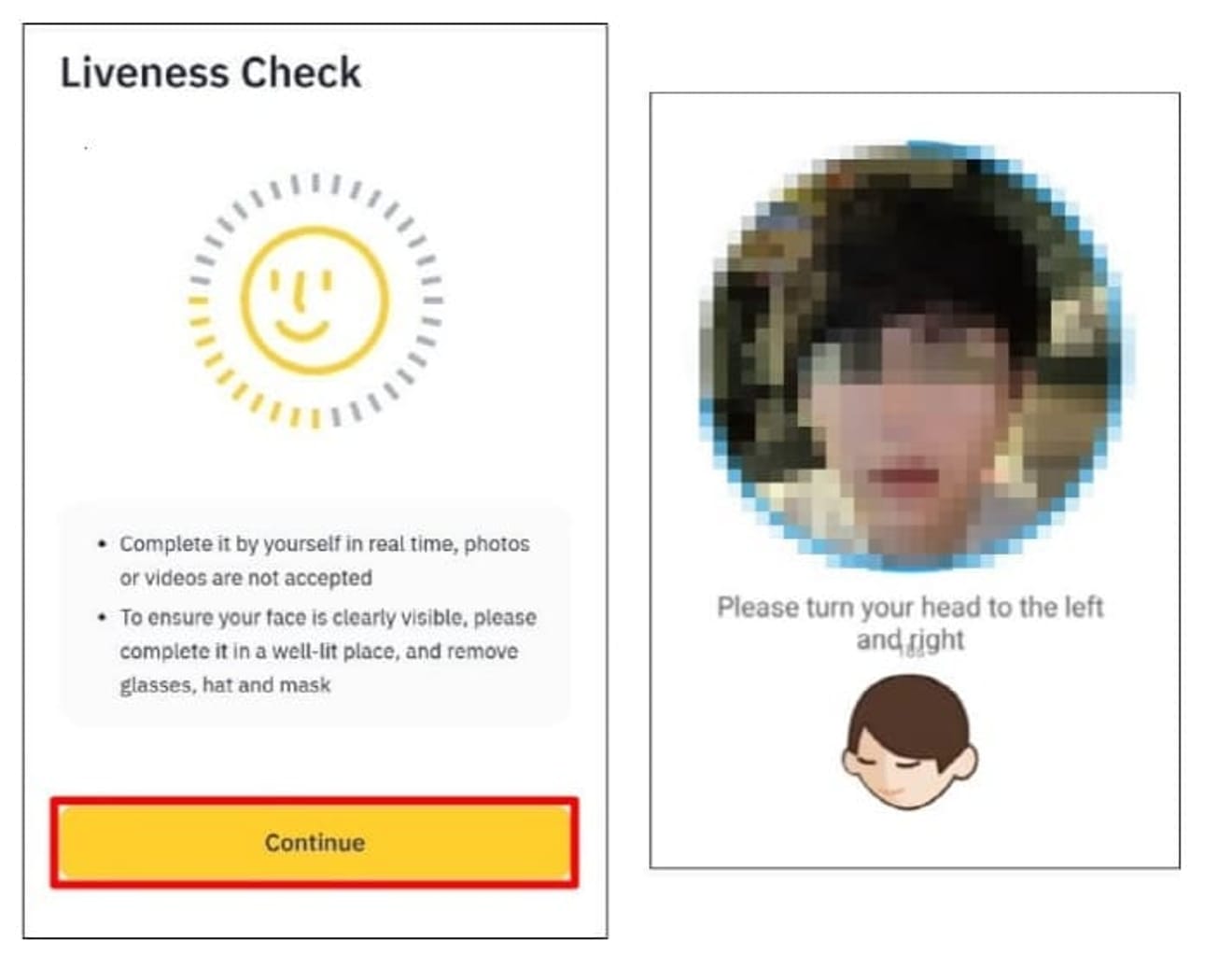
4. Проверьте личную информацию и отправьте
После завершения съемки селфи вы сможете проверить введенную личную информацию. Если есть неверная информация, внесите исправления, а если проблем нет, нажмите кнопку «Далее» и отправьте.

После отправки появится это сообщение. Теперь вы можете закрыть окно и подождать 3–5 минут.

5. Проверьте верификацию личности
После отправки KYC, примерно через 3–5 минут, если на значке «человек» в верхнем левом углу приложения Binance отображается зеленая галочка «Verified» (Подтверждено), верификация завершена. Теперь создана учетная запись, в которой можно использовать все функции Binance.
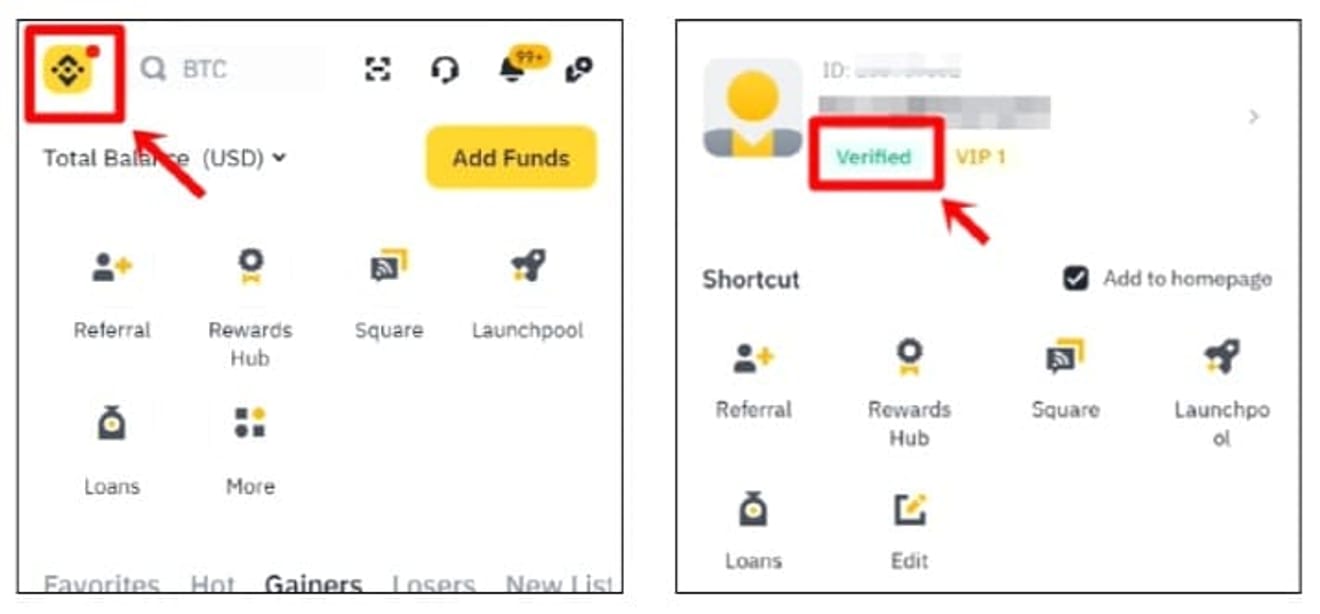
Как настроить OTP Binance
Настройка OTP также называется аутентификацией безопасности и рекомендуется настраивать ее при регистрации, чтобы защитить активы от взлома и в дальнейшем при выводе монет.
После включения приложения Binance нажмите на логотип Binance в верхнем левом углу. Затем войдите, нажав на значок профиля.

В меню профиля выберите кнопку «Security» (Безопасность), затем нажмите кнопку «Authenticator App» (Приложение аутентификации). Эта кнопка — кнопка настройки OTP.

Затем нажмите кнопку «Enable» (Включить) внизу, чтобы выполнить аутентификацию (электронная почта или мобильный телефон).

После завершения аутентификации появится следующий экран, нажмите кнопку «Copy» (Копировать) рядом с 16-значным числом ключа аутентификации, скопируйте его и перейдите в Google Play Store (или App Store), сохранив этот экран.

Перейдите в Google Play Store (App Store для iPhone) и найдите «Google OTP», установите и запустите.

После завершения установки, если вы перейдете к экрану и увидите следующий экран, нажмите кнопку «+» в правом нижнем углу.

Затем нажмите кнопку «Ввести ключ настройки», чтобы войти в окно «Введите данные учетной записи».

Вставьте скопированный ранее 16-значный ключ аутентификации Binance в поле «Мой ключ» внизу, введите имя учетной записи по своему усмотрению и нажмите кнопку «Добавить».

Тогда, как показано на изображении ниже, 6-значное число OTP из Binance генерируется заново каждые 1 минуту. Теперь давайте вернемся на страницу Binance.

По прибытии в Binance нажмите кнопку «Next» (Далее), чтобы перейти к следующему экрану.

После этого введите 6-значный номер аутентификации, сгенерированный приложением Google OTP, и регистрация OTP будет завершена.